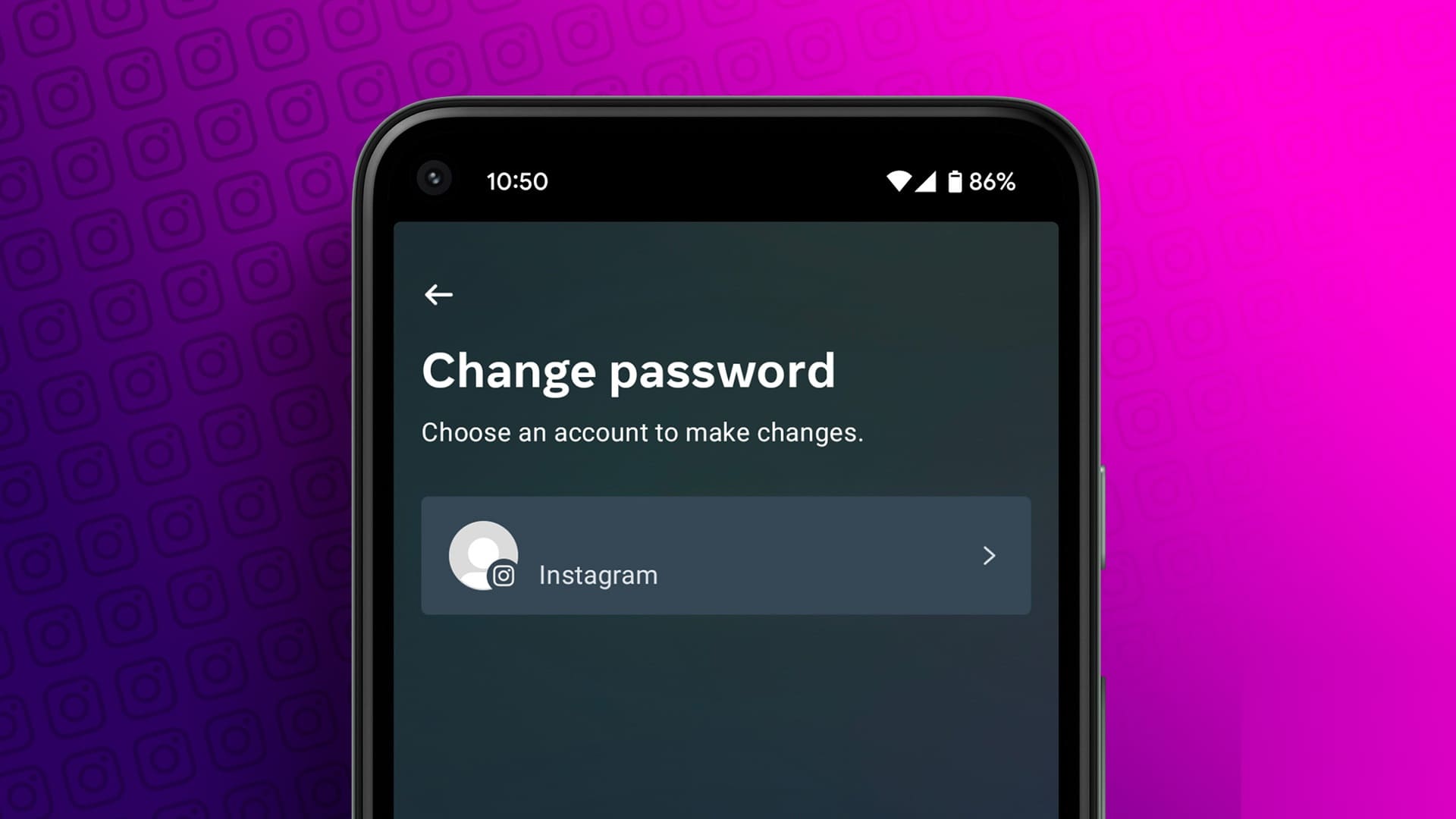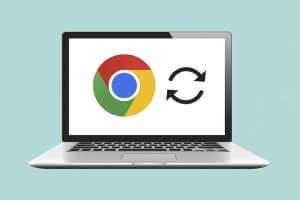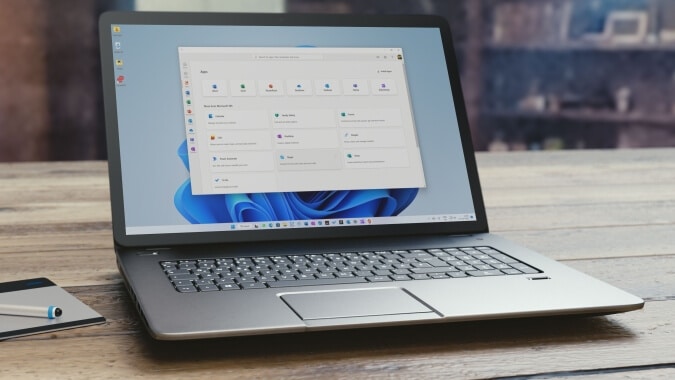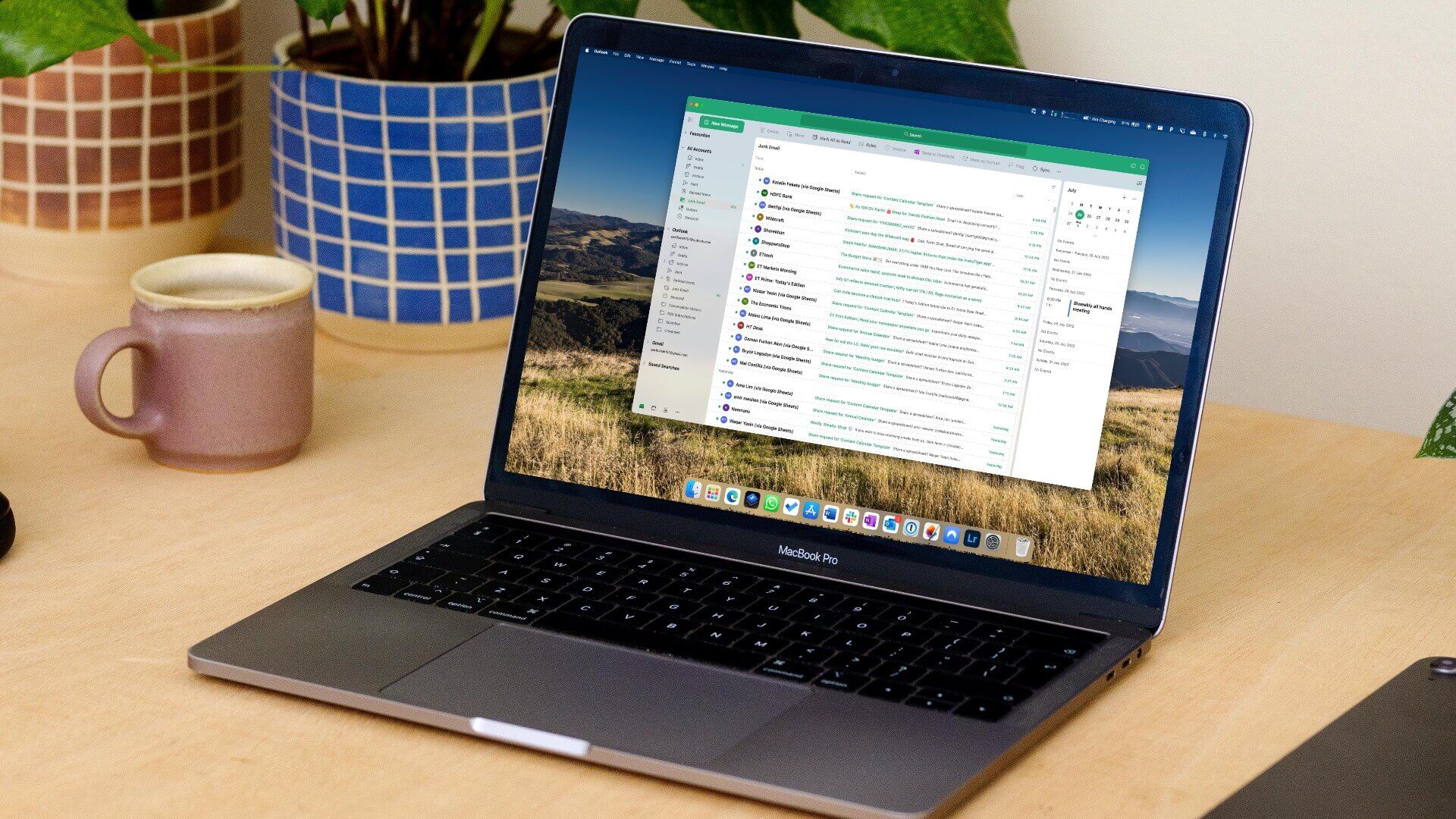Belgeleri sunmaya gelince, çizelgeler ve grafikler gibi görsel öğeler, verileri daha hızlı ve daha iyi anlamamıza yardımcı olur. İster akademik bir rapor ister bir iş sunumu için olsun, çizelgeleri kullanmak norm haline geldi. Bu nedenle, Editör gibi platformların Google Dokümanlar Grafikleri girmeyi ve düzenlemeyi kolaylaştırdım, işte grafikleri Google Dokümanlar'da nasıl kullanacağınız.
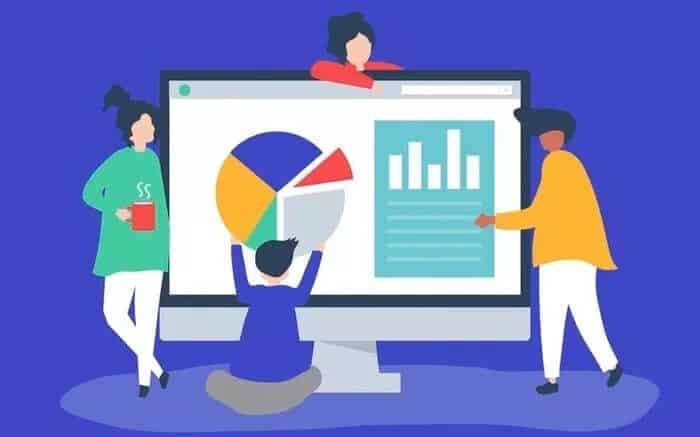
Google Dokümanlar'da çizelgeleri ve grafikleri eklemenin, düzenlemenin ve özelleştirmenin farklı yollarını göstereceğiz. Öyleyse başlayalım.
GOOGLE DOCUMENTS'A ŞEMALAR NASIL EKLENİR
Google Dokümanlar, grafik eklemeniz için iki yol sunar. Birini şuradan içe aktarabilirsiniz: Google E-Tablolar Veya sıfırdan yeni bir tane oluşturun ve daha sonra değiştirin. İşte nasıl çalıştıkları.
Adım 1: Bir Google Dokümanlar belgesi açın.
Adım 2: Grafiğe gitmek için en üstteki Ekle menüsünü kullanın ve Google Dokümanlar belgenizde kullanmak istediğiniz grafik türünü (çubuk, sütun, çizgi veya pasta) seçin.
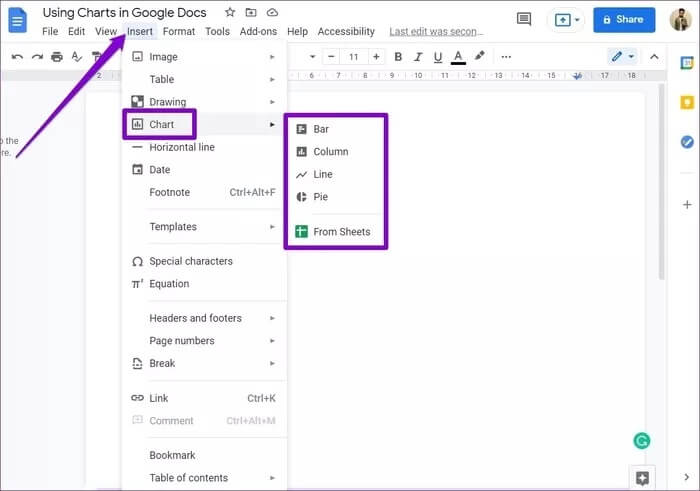
Alternatif olarak, Google E-Tablolar'daki herhangi bir e-tablodan da bir grafik içe aktarabilirsiniz. İşte nasıl.
Adım 1: Bir Google Dokümanlar belgesi açın ve Ekle > Grafikler > E-Tablolardan'a gidin.
Adım 2: Burada, hesabınızdaki tüm elektronik tabloları göreceksiniz. Grafiği içe aktarmak istediğiniz elektronik tabloyu seçin.
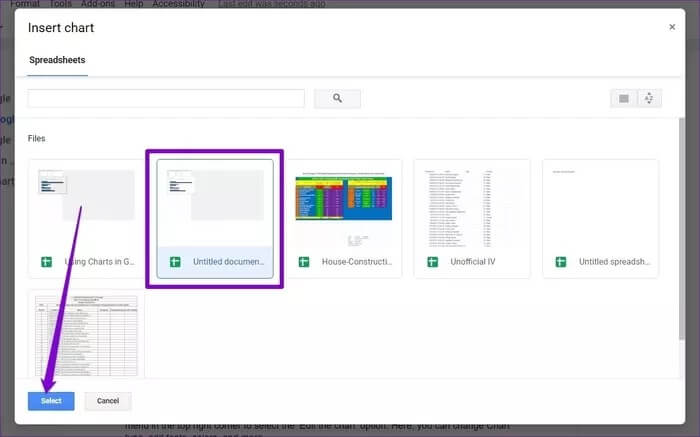
Aşama 3: Ardından, e-tablodan eklemek istediğiniz tüm grafikleri seçin. Grafiği elektronik tabloya bağlamak istemiyorsanız, "E-tabloya bağla" seçeneğinin işaretini kaldırın. Son olarak, İçe Aktar'a tıklayın.
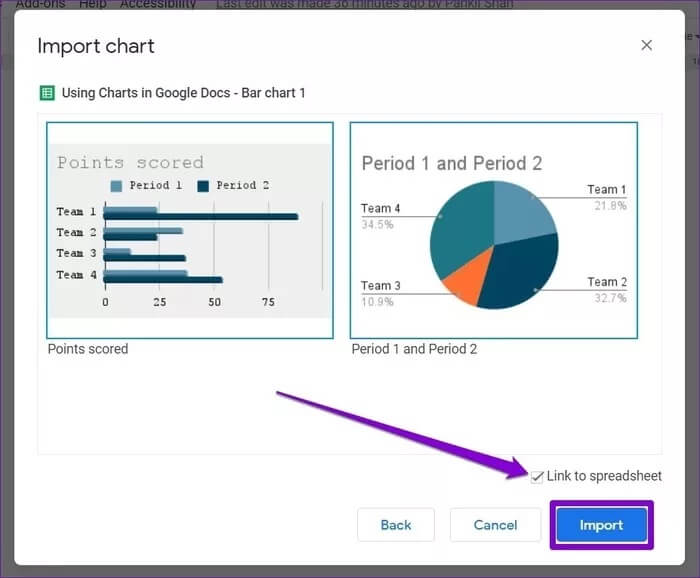
Ve hepsi bu kadar. Artık grafiğinizi Google Dokümanlar belgenizde göreceksiniz. Buradan, grafiği istediğiniz gibi taşıyabilir, yeniden boyutlandırabilir ve konumlandırabilirsiniz. Google Dokümanlar'daki resim.
GOOGLE BELGELERDE ŞEMALAR NASIL DÜZENLENİR
Grafiği belgeye ekledikten sonra, Google Dokümanlar'ın grafiği tıklayarak değiştirmenize izin vermediğini fark edeceksiniz. Bu nedenle, onu Google E-Tablolar'da açmanız gerekir. İşte nasıl.
Adım 1: Google Dokümanlar'da grafiğinizi seçin. Şimdi açık kaynağı seçmek için sağ üstteki aşağı oku kullanın.
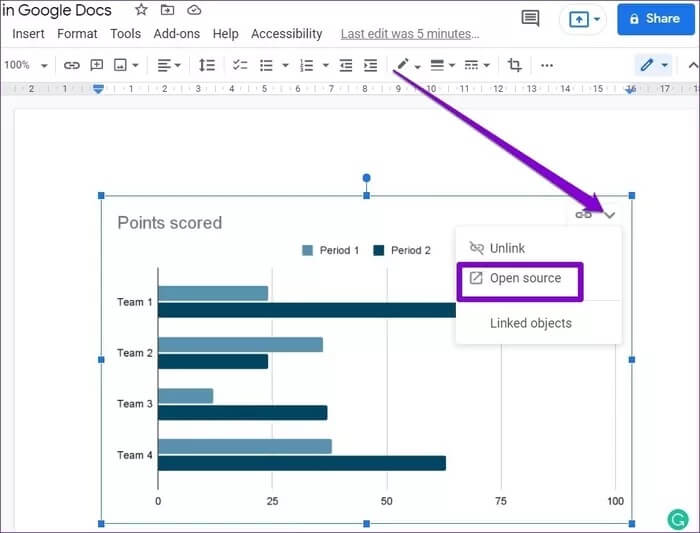
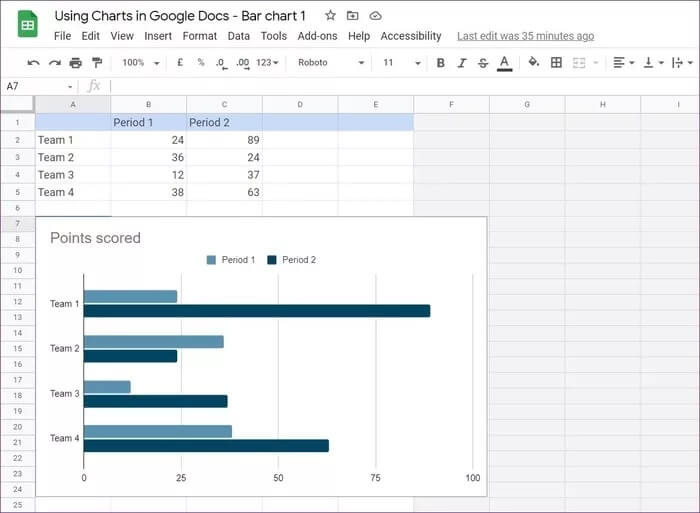
Aşama 3: Tüm değişiklikleri yaptıktan sonra Google Dokümanlar belgenize geri dönün, anahattınızı seçin ve üstte görünen yenile düğmesini tıklayın.
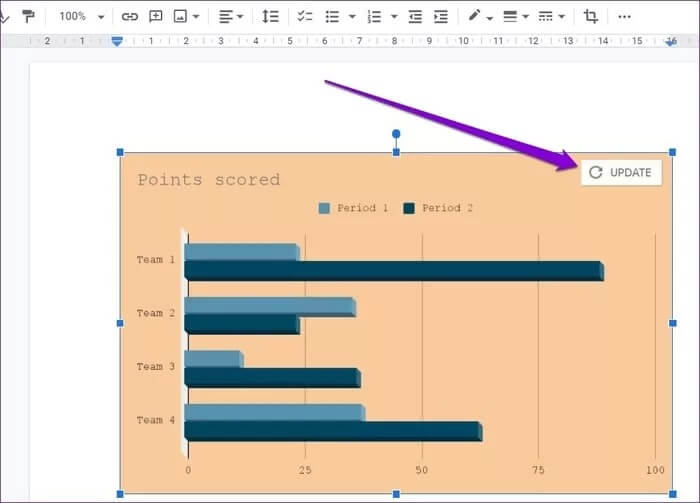
kolay değil mi? Artık bir grafiği nasıl ekleyeceğinizi ve düzenleyeceğinizi bildiğinize göre, Google Dokümanlar'da grafiğinizi nasıl özelleştirebileceğinizi görelim.
GOOGLE BELGELERDE ŞEMALARI ÖZELLEŞTİRME
Google Dokümanlar, verileri doğrudan değiştirmenize izin vermese de, bazı Kişiselleştirme seçenekleri grafiğin görünümünü ve verdiği hissi değiştirmek için kullanabilirsiniz. İşte nasıl yapılacağı.
Adım 1: Bir Google Dokümanlar belgesi açın ve özelleştirmek istediğiniz grafiği seçin.
Adım 2: Grafiğin altındaki araç çubuğundan üç noktalı menüyü kullanın ve tüm görüntü seçeneklerini seçin.
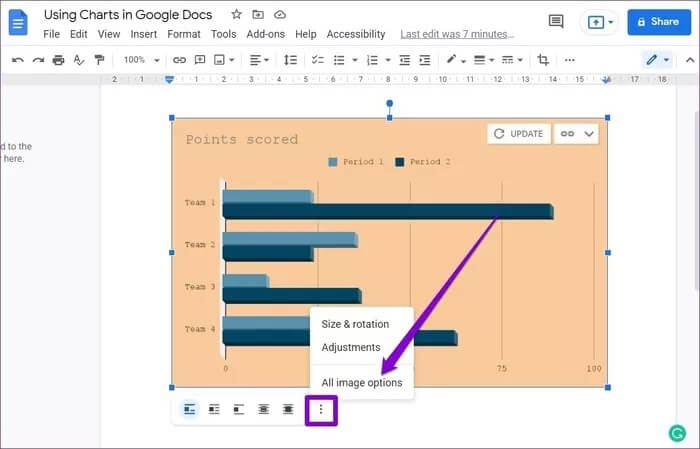
Sağınızda, bir görüntü seçenekleri menüsü görünecektir. Boyut ve Döndürme altında, grafiğin genişliğini, yüksekliğini ve dönüşünü düzenleyebilirsiniz.
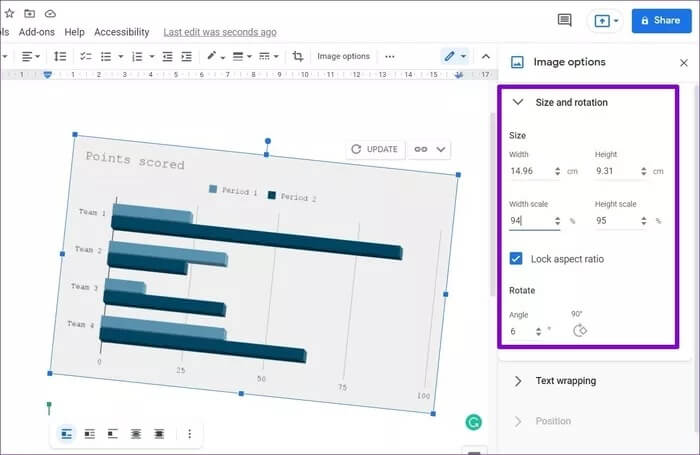
Aynı şekilde Recolor altında bulunan kombinler arasından seçim yaparak daha bir çok rengi şemanıza ekleyebilirsiniz.
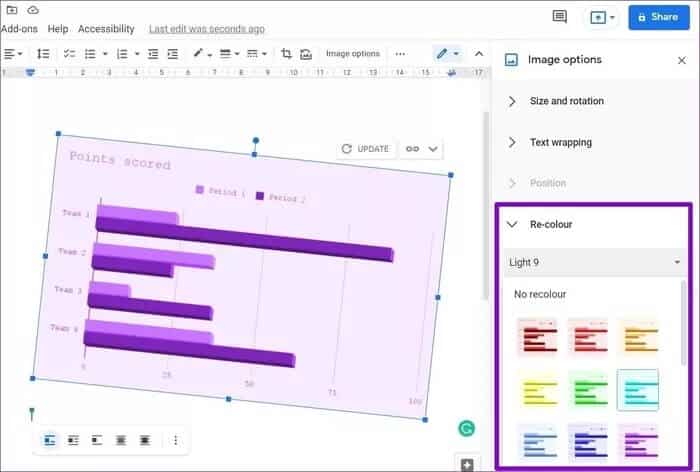
Son olarak, Düzenleme içinde, grafiğin saydamlık, parlaklık ve kontrast gibi diğer yönlerinde ince ayar yapabilirsiniz.
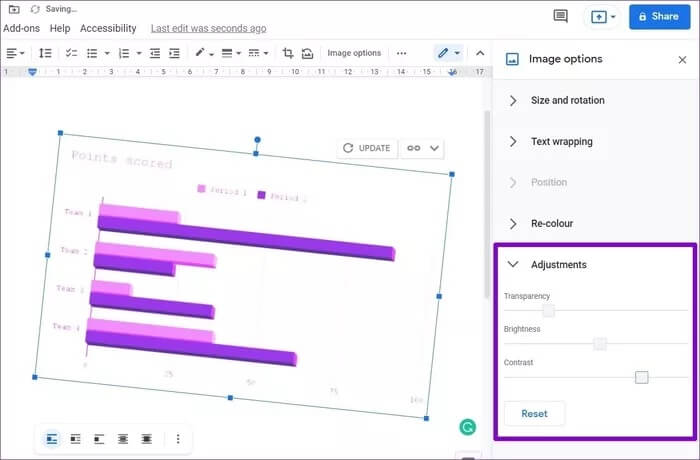
Değişikliklerle işiniz bittiğinde, resim seçenekleri menüsünü kapatmak için sağ üst köşedeki X'e tıklayın.
GOOGLE DOCUMENTS'TA ŞEMALARIN BAĞLANTISI NASIL ÇIKARILIR VEYA SİLİLİR
Varsayılan olarak, Google Dokümanlar şeması kaynak e-tablosuna bağlıdır. E-tabloda yaptığınız herhangi bir değişiklik, tek bir tıklama ile grafiğe uygulanabilir. Ancak şemadan memnunsanız ve şemayı artık güncellemek istemiyorsanız, Google Dokümanlar ayrıca şemanın kaynak e-tablodan bağlantısını kaldırmanıza da olanak tanır. İşte nasıl.
Bir grafiğin bağlantısını kaldırmak için grafiği seçin ve Bağlantıyı Kaldır seçeneğini belirlemek için sağ üstteki aşağı ok menüsünü kullanın.
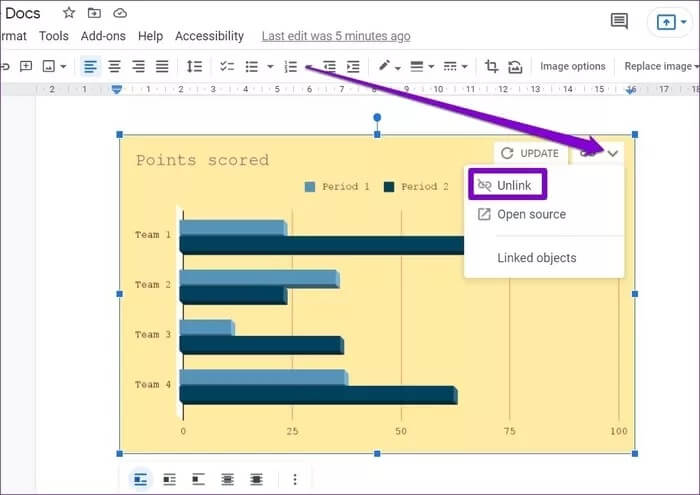
Benzer şekilde, bir Google Dokümanlar belgesinden bir grafiği kaldırmak istiyorsanız, üzerine sağ tıklayın ve sil seçeneğini seçin.
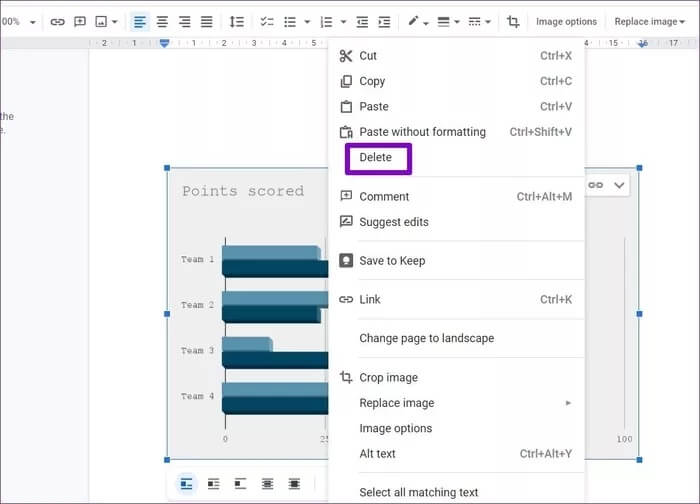
Ayrıca grafiği seçip klavyenizdeki Sil tuşuna basabilirsiniz.
Veri bakışı
Google Dokümanlar'da Infographics kullanmak kesinlikle işi kolaylaştırır. Ancak, Google Dokümanlar yalnızca web sürümlerinde şemaların kullanılmasına izin verir ve umarım yakında aynı işlevi mobil uygulamasına da getirir.
Google Dokümanlar'da bilgi grafikleri nasıl kullanılır?